Страницы социальных сетей многие из нас открывают даже чаще, чем поисковики Google и Яндекс. Так зачем запускать браузер и листать закладки, когда можно открыть любимую социальную сеть прямо с рабочего стола? В этой статье я расскажу, как вынести значок Одноклассники на рабочий стол и сделать к нему «правильный» ярлык. Читаем статью и убеждаемся: это совсем не сложно.
Шаг 1. Вывести значок одноклассников на рабочий стол
Сделать это можно двумя способами: один проще другого.
Способ 1 вывести значок одноклассников на рабочий стол
- На рабочем столе вызываем контекстное меню щелчком правой кнопкой мыши;
- Используем опцию «Создать» — «Ярлык»;
- Появилось окно «Для какого элемента нужно создать ярлык?»/ Вставляем в адресную строку http://ok.ru/ и нажимаем «Далее»;
- Нас просят ввести имя ярлыка. Не будем оригинальничать и наберем «Одноклассники». Кликаем «Готово».
Думаете, что проще быть не может? Читаем следующий способ.
Новая программа монетизации от Одноклассников. Одноклассники будут платить за ваши видео

Способ 2 добавить ярлык одноклассники на рабочий стол
- Запускаем браузер и открываем в нем страницу социальной сети Одноклассники;
- Чтобы добавить ярлык Одноклассники на Рабочий стол, кликаем по значку страницы в адресной строке и переносим его на рабочий стол. В браузере Google Chrome это будет выглядеть так:
А в Mozilla Firefox немного иначе:
Независимо от способа, который вы выбрали, результат один: ярлык Одноклассники появился на рабочем столе.
Шаг 2. Сделать правильный ярлык
С задачей вынести закладку на одноклассники на рабочий стол мы справились. Но ярлык выглядит нехарактерно: среди файлов, папок и иконок его легко потерять. Поэтому преобразуем ярлык одноклассники на рабочем столе.
- Для начала нужно изображение, которое мы преобразуем в значок. Я советую использовать картинку из заголовка к этой статье: щелчком правой клавишей мыши по ней вызываем контекстное меню и используем опцию «Сохранить как»;
- Переходим на страницу сервиса Convertico и в строке «Select File From Your Computer» нажимаем «Browse». Указываем путь к картинке «Одноклассники» на жестком диске и кликаем «Go»;
- В правой части окна появится ссылка на готовую иконку. Щелкаем по кнопке «Загрузить» и сохраняем изображение на свой компьютер;
- Возвращаемся на рабочий стол. Правым щелчком мыши по ярлыку Одноклассники вызываем контекстное меню и выбираем опцию «Свойства». Нас интересует кнопка «Сменить значок» — щелкаем по ней. Теперь кликаем «Обзор» и указываем путь к файлу нашей иконки. Нашли? Нажимаем «Ок» и «Применить».
Готово: ярлык одноклассники — на рабочем столе, а благодаря новому значку он точно не потеряется среди иконок программ и браузеров.
Как восстановить страницу в Одноклассниках
Источник: kakdelateto.ru
«Одноклассники»: как установить и использовать приложение?
Сегодня нам предстоит узнать, что собой представляют «Одноклассники», как установить одноименное приложение и использовать его в дальнейшем. На самом деле, данный вопрос важен для пользователей. Ведь утилиты от социальных сетей помогают упростить работу с сайтом. Все для удобства пользователя. Давайте же поскорее попробуем разобраться с поставленной задачей.
Это не так уж и сложно, как могло бы показаться на первый взгляд.

Что это?
Но для начала, что вообще такое «Одноклассники». Как установить одноименное приложение — это уже другой разговор. С чем мы вообще будем иметь сегодня дело?
Разумеется, «Одноклассники» — это социальная сеть. Она распространена в России и служит для общения пользователей по всему миру. Здесь вы можете читать новости, обмениваться файлами, играть в приложения и так далее. В общем, проводить всячески досуг и разговаривать с другими пользователями. Регистрация бесплатна и доступна всем и каждому. Очень радует, правда?
Для того чтобы облегчить работу с социальной сетью, было придумано специальное приложение «Одноклассники». Как установить его на ваши гаджеты? Давайте попробуем разобраться в этом!
Скачивание
Первый этап — загрузка программы-установщика. Без него обойтись нельзя. Лучше всего осуществить данное действие прямо с официального сайта «Одноклассники». Тут вы сможете выбрать платформу, на которую будет произведена установка — компьютер, телефон или планет. Далее загрузите небольшой установочный файл и продолжите с ним работу.
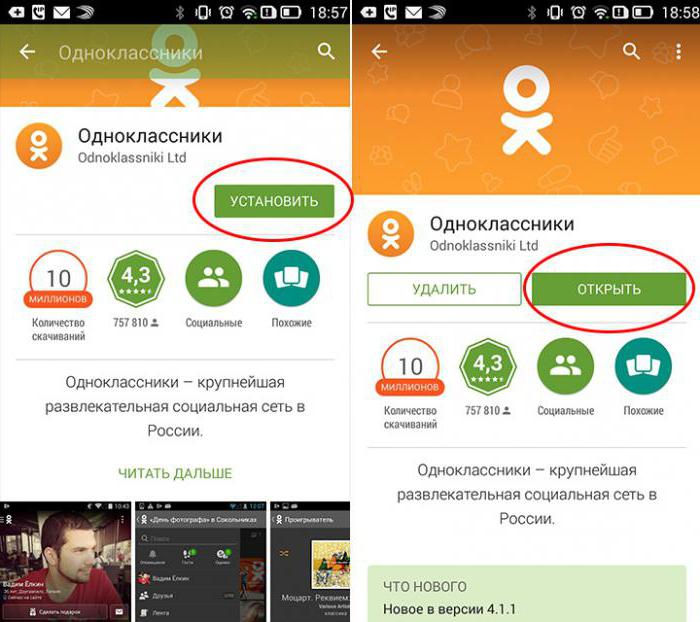
Например, стоит обратить внимание на «компьютерный» вариант сайта «Одноклассники». Как установить приложение на вашу «машину»? Просто двойным щелчком запустите программу установки, которая только что была загружена, а затем нажимайте все время «Далее». В конце концов, дождитесь окончания процесса.
Чтобы установить «Одноклассники» на рабочий стол, на одном из этапов установки поставьте соответствующую галочку. Прямо напротив надписи «Поместить ярлык на рабочий стол». Теперь по завершении процесса вы сможете осуществлять запуск, щелкая на одноименный значок в компьютере. Ничего сложного, верно?
Смартфон
Для смартфонов и планшетов подойдет скачивание установочного файла со специальных программ обновлений. Оно так и называется — «Одноклассники». Как установить его на ваш гаджет?
Процесс схож с тем, что был в случае с компьютером. Просто выбираете вашу систему («Андроид», «Виндовс» и так далее), дожидаетесь окончания загрузки (внимание, для этого у вас должен быть подключен интернет), а затем запускаете скачанные документ. Следуя простым советам установщика, завершите действие.
Желательно, как только установка подойдет к концу, сразу же перезагрузить ваш гаджет. Все равно, что это — смартфон или планшет. Главное, что без данного действия программа может начать «вылетать». Теперь вам известно, каким образом установить приложение «Одноклассники» на вашу технику. Но это еще не все, что потребуется пользователю.

Сторонние сайты
Честно говоря, не обязательно производить скачивание установщика «Одноклассники» непосредственно с одноименного сайта. Иногда можно воспользоваться любым другим хостингом. Главное, чтобы он был проверенным. Ведь под одноименной программой часто прячутся разного рода вирусы.
Кстати говоря, еще несколько слов о приложении «Одноклассники». Как установить его на ваш смартфон или планшет, если изначально установочный файл был загружен на компьютер? Для этого используйте USB-провод или Bluetooth-соединение. «Перекиньте» на гаджет соответствующий документ, а затем перейдите по тому адресу, куда вы его положили (прямо с вашей техники).
Все, что теперь останется — это нажать на файл и следовать простым указаниям в программе. Обычно достаточно кликать «Далее», а потом «Ок». И все, проблемы решены. Ничего сложного, верно?
Учимся пользоваться
Нам удалось без проблем установить «Одноклассники» на рабочий стол компьютера или на ваш смартфон/планшет. Теперь стоит понять, что делать дальше. Ведь просто так приложение работать не будет.
Независимо от платформы установки придется запустить программу и пройти в ней авторизацию. Сделать это необходимо при помощи данных аккаунта в социальной сети «Одноклассники». Если не хочется повторять процесс снова и снова, поставьте галочку напротив пункта «Запомнить меня».

Следите, чтобы у вас было интернет-соединение. В противном случае, приложение не будет работать. Оно просто выдаст вам ошибку соединения. Если вы все сделаете правильно, то попадете в свой профиль. В левой части приложения вам будет предоставлена простая навигация. Можете переписываться, обмениваться фото и даже играть в игры.
Все тоже самое, что и на официальном сайте через браузер. Только теперь пользоваться социальной сетью «Одноклассники» стало еще удобнее.
Вот и все. Сегодня мы узнали, как установить «Одноклассники» на компьютер, телефон или планшет. Кроме того, теперь понятно, как заставить приложение работать. Не бойтесь, данная утилита действительно существует. Это не какой-то обман или афера.
Источник: fb.ru
Инструкция по настройке телефона для Одноклассников
Перед тем как настроить «Одноклассники» в телефоне, убедитесь в том, что ваш смартфон поддерживает соответствующее приложение.
Рассмотрим пример настройки социальной сети смартфоне, работающем на базе Android:
1. Для начала переходим в Play Market, откуда и будем официально и бесплатно скачивать приложение.
2. Находим с помощью поиска соответствующую программу и заходим на ее страницу.
3. На появившейся странице жмем на кнопку «Установить» (если установка будет невозможна, то появится сообщение об этом). Ждем, пока приложение полностью скачается и автоматически установится на вашем телефоне.
4. После завершения установки необходимо нажать на кнопку «Открыть», чтобы зайти в социальную сеть с гаджета.
5. Нам будет предложено ввести логин (адрес электронной почты) и пароль, чтобы перейти в свой профиль.
6. Всё, у нас получилось настроить «Одноклассники» на телефоне.
Теперь для доступа к социальной сети нужно будет лишь нажать на иконку «Одноклассников» в списке ваших приложений.
Но это еще не все, так как настроить «Одноклассники» на телефоне можно и через мобильный браузер в мобильной версии ОК. Для этого заходим в интернет-обозреватель на смартфоне, переходим на сайт социальной сети, предназначенный для использования на телефоне – m.ok.ru. Вводим там логин и пароль, после чего спокойно пользуемся сервисом через мобильный браузер, минуя установку дополнительных приложений. Также этот способ подходит для владельцев простых устройств, не поддерживающих установку сторонних приложений и не имеющих специальной операционной системы для этого.
Настройка на телефоне
- ← Не грузится страница
- Заблокировали аккаунт →
Источник: odhelp.ru